|
|
Урок 1: Создание рабочей среды и настройка
параметров.
Для
этого урока я выбрал машину Nissan - R34 Skyline GTR. Так как это
спортивная тачка и она мне нравится, и ездит она не плохо (Знаю из
Pro Race Driver'a). Её чертёж вы можете взять здесь.
Во -
первых, поработаем с чертежём. Этот чертёж не годится, т.к. на нём
много лишней информации. Поэтому попотев немного в Adobe Photoshop,
мы получаем: |
|